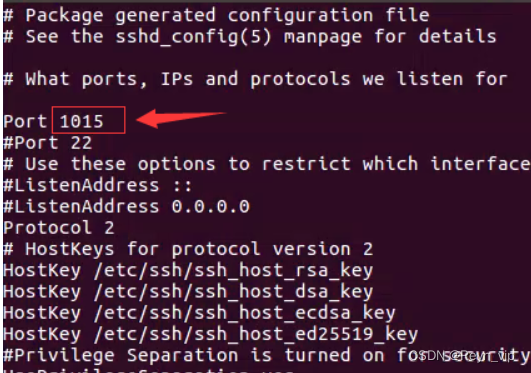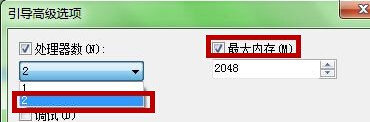更新日志
20220610 新增硬盘退出提醒。
Party Buffalo Xbox360 硬盘读写程序 使用教程
由于 Xbox360 硬盘格式 Windows 系统不能直接读取,因此必须使用 Party Buffalo 这个软件来进行数据的读取和写入。Party Buffalo 程序进行硬盘数据读写,需要先拆下 Xbox360 硬盘,然后在通过驱动板连接到电脑,然后进行硬盘内数据的读取。使用这个方式,硬盘数据的读取速度很快,我认为是导入游戏数据最快的方式,推荐大家使用。当然也有一些其他的应用程序可以实现 Xbox360 硬盘的读取,比如USBXTAFGUI_chn等。
1. 准备读取 Xbox360 硬盘的工具
读取工具:
- 针对 360 厚机:你需要一根专用的 USB 转 Xbox 360 的硬盘线(因为老板 Xbox360 硬盘使用了一个专有的转接口,虽然硬盘里面也是标准 SATA 3.0 接口,但是每次拆开硬盘还是比较麻烦的)。
- 针对 360 Slim 和 E 版 机:你只需要一个通用 USB3.0 的 SATA 笔记本硬盘盒或者 USB 转 SATA 的转接线(买通用的就可以,不一定非要买 Xbox360 专用的)。我个人推荐便宜的那种 USB3.0 SATA 笔记本硬盘盒,比如奥睿科(ORICO)的 2139U3,也就29左右。
重要提示: Xbox360 是标准的SATA接口,不需要买专用的读取设备。
针对 Xbox360 Slim 读取工具的使用方法: 我们需要把硬盘盒里面的驱动板单独弄出来,所以想办法拆开外壳,用螺丝刀把电路板取出来,如下图。等我们把 Xbox360 硬盘拆下来,就可以直接连接硬盘和拆下来的驱动板了。
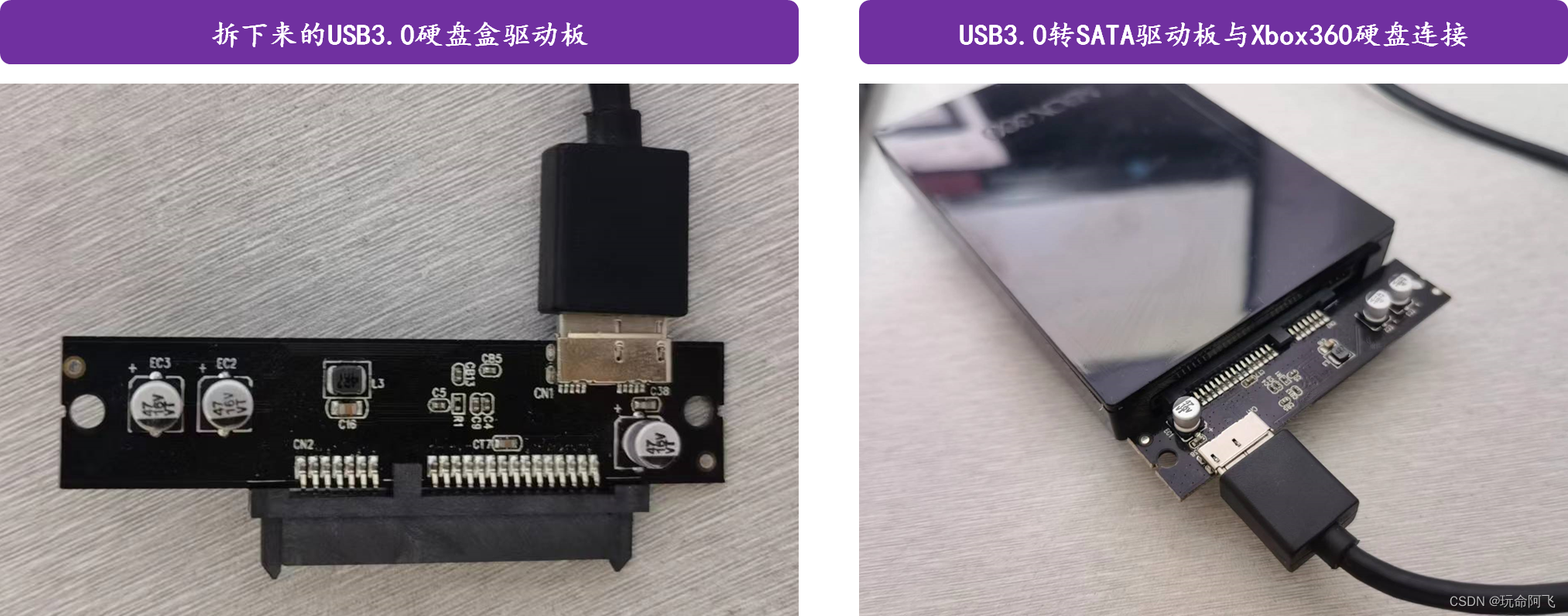
2. 将硬盘从 Xbox360 上拔下来
- 针对 Xbox360 厚机:按住按钮,另一只手拔。然后需要将硬盘拆开

- 针对 Xbox360 Slim 和 E 版:打开硬盘的盖板,然后拉住那个编织布,往外拉。**注意:**硬盘和主机之间有一个卡口,平时是卡死的,通过拉动这个编织布,会打开卡口,但是对于一些很久没换过硬盘的,可能会卡的比较紧,这时候先往里推一点,再往外拉,禁止用蛮力。如果还是不行,那么拆机可以解决这个问题。

图片来自:https://zh.ifixit.com/Guide/Xbox+360+%E7%A1%AC%E7%9B%98%E6%9B%BF%E6%8D%A2%E6%95%99%E7%A8%8B/3326 以及 https://zh.ifixit.com/Guide/Xbox+360+S+Hard+Drive+Replacement/3184
硬盘拔下来后,针对厚机就连接到专用数据线上,针对薄机就连接到我们刚刚拆下来的 USB3.0 转 SATA 驱动板上。其实,使用驱动板还有一个优点,就是他是 USB3.0 接口,传输速度比较快。
3. 使用 Party Buffalo 打开硬盘文件
-
下载解压后打开 Party Buffalo 软件,以管理员身份运行。注意:很多时候,这个软件第一次打开会弹出来一个最新新闻,你只需要关闭他,然后再次打开这个软件即可。
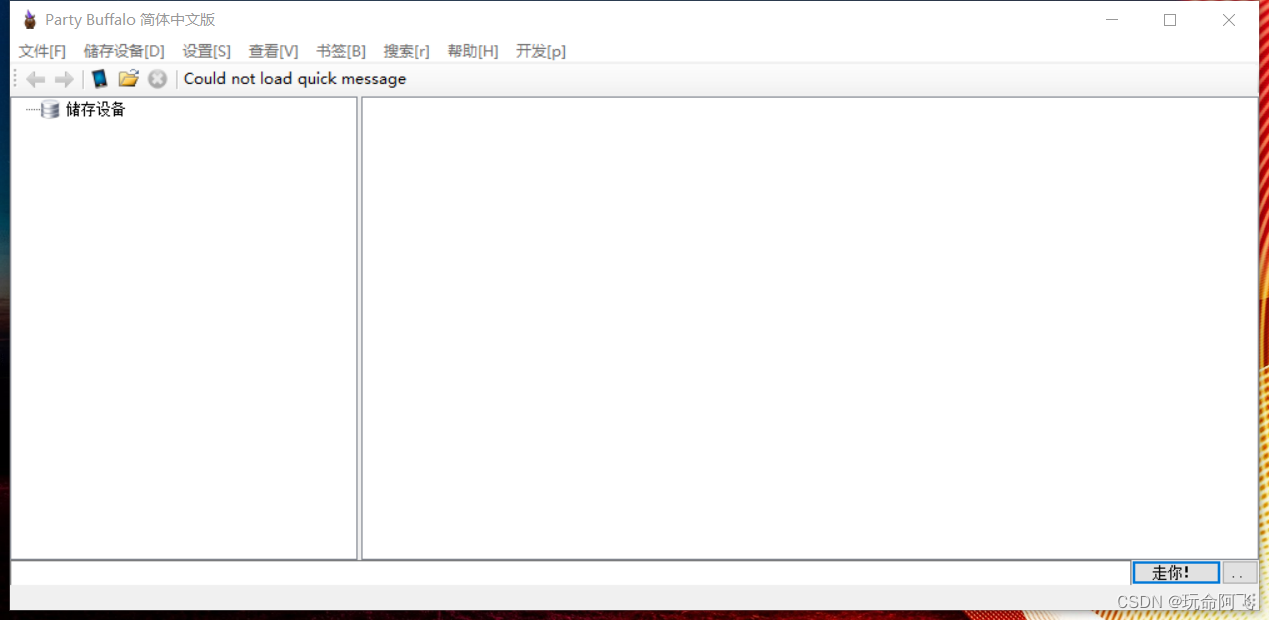
-
这时插入你的硬盘USB线,硬盘会转起来,能够听到磁盘转动的声音。但是这个硬盘 Windows 系统是识别不出来内容的。
-
接下来我们需要点击设备按钮,会弹窗显示“选择存储设备”,程序会开始搜索硬盘,列出来当前你连接的 Xbox360 硬盘,扫描需要一点时间,如果没显示请等待。
-
设备显示后,单击选中对应的硬盘,然后点击“确定”,就可以进入这个硬盘查看和写入数据了。
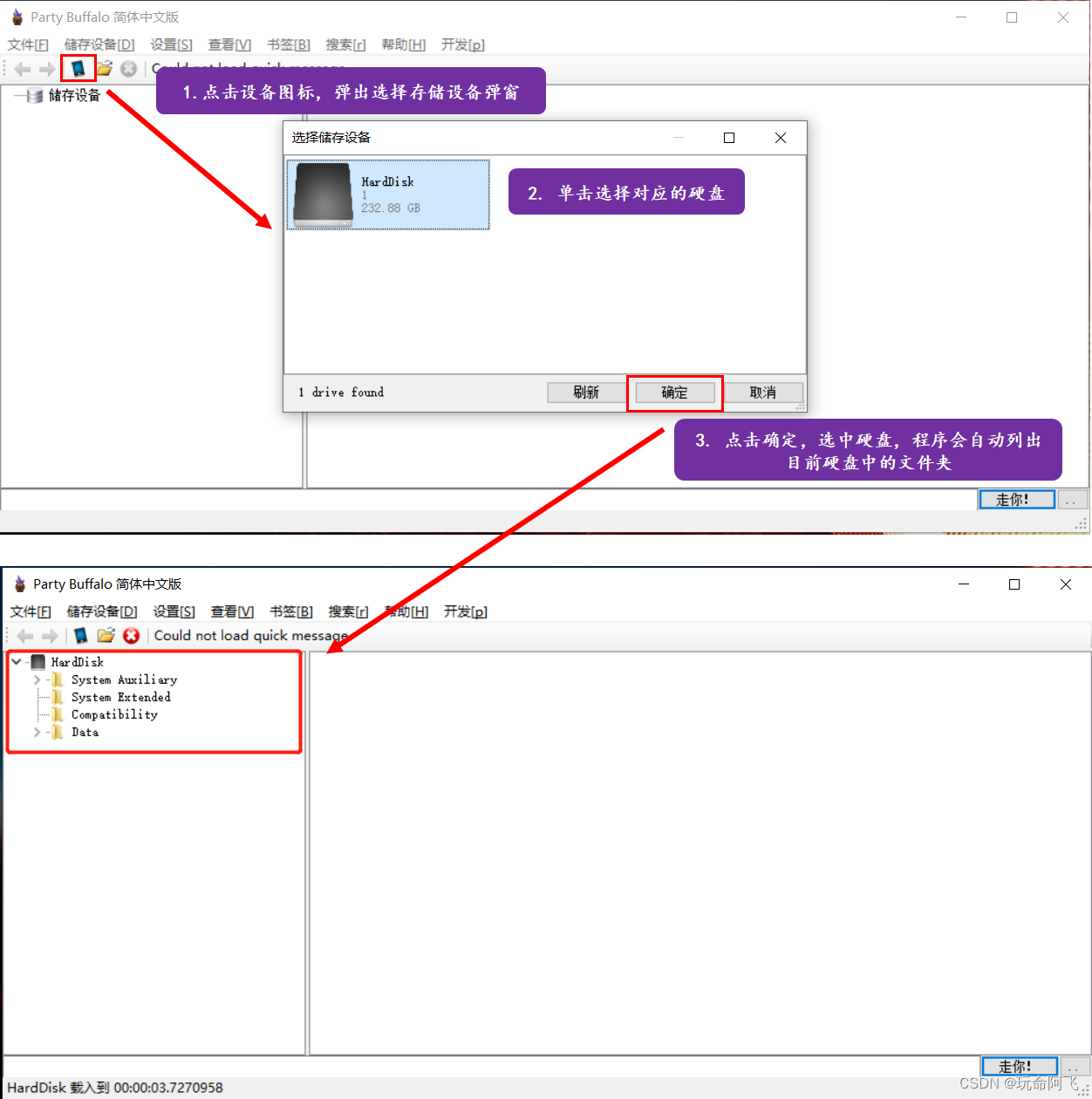
4. 硬盘文件夹解析
正常来讲,如果这个硬盘是 Xbox360 格式的硬盘,那么他应该会有上述这些文件夹。**重要提示:**不要随便删除文件,除非你知道这个文件是干什么用的。
根据我的理解,在此大概讲一下这些文件里面的内容:
- System Auxiliary:这个是系统程序,里面应该包含了升级版本后的一些文件,还有我们比较熟悉的升级后的人偶的相关数据。
- System Extend:基本上是空的,不知道干嘛的。
- Compatibility:里面大部分时候会有一两个文件,不知道干嘛的。
- Data:这个文件夹里面是我们要操作的主要文件,里面包含了你的游戏文件、你的账号存档文件、游戏的更新包等重要数据。在Xbox360端打开的时候,这个是根目录。
- Cache:这个好像是临时的文件,你在玩某些游戏的时候会出现。同时,有一些游戏的更新包好像要放在这里。
- Content:这里存储的是游戏本体文件,账号本体文件和相关的存档,最重要的部分。
- \Content\0000000000000000\:这个是游戏本地文件架子,注意是16个0。这个文件夹里面就是每一个游戏本体的文件夹了,比如XexMenu文件名是C0DE9999,双截龙的文件名是58411252。
- \Content\E …\ :这种E开头的文件夹,就是你建立的账号,每个账号会生成一个文件夹,文件夹里面会包含你的每个游戏的存档。
针对游戏文件夹进行更进一步的解释:
- 游戏文件根目录:所有的文件都保存在以8个字符为文件名的文件中,以水果忍者为例,其文件代码为 58410B79。
- 打开游戏文件目录中,里面会有一个或者多个以000开头的文件夹,下面列举比较常见的几个固定文件夹。
- 00007000 文件夹:这个是 GOD 游戏包,一般的游戏都是这个;
- 000D0000 文件夹:这个是 Arcade 游戏文件夹,都是一些小游戏,但是也有很不错的;
- 00002000 文件夹:游戏 DLC 存放文件夹。
5. 文件写入
文件写入也非常简单,左边是目录树,右边是文件夹内的文件,与 Windows 资源管理器是一样的。
找到你想写入的文件夹,在左边左键单击。右边就会出现该文件夹的内容,在右边空白区域右键,在右键菜单中选择“插入文件夹”。在弹窗中,选择你要添加到写入文件夹的游戏文件夹,点击“选择文件夹”,就开始进行了数据的硬盘写入。在过程中,有可能由于之前已经有了相同的文件夹,所以会提示“Entry Already Exists”,这时候点击“是”就可以了。
举例:左边选择目标文件夹,对于导入 Xexmenu 程序,往往选择的是“/Data”文件夹;对于导入游戏,往往选择的是“/Data/Content/0000000000000000/”文件夹。

注意:进度条不一定会显示,如果进度条空的没显示,硬盘还有写入数据的声音,那么说明数据还在写入,只是显示有问题,一定记得等待,不要拔出硬盘或者直接关闭应用。
6. 文件删除
在对应的文件夹上,右键,选择“删除”即可。
**注意:**对于删除操作一定要慎重,一定要核对好路径,免得删错文件,导致系统更新丢失或者存档丢失等问题。
7.硬盘退出提醒(重要)
刚在贴吧听到网友说使用本软件有可能会造成数据错误,但是以我目前的亲身经历来说,还没遇到过这个情况,因此在这里对硬盘退出顺序做出一个特殊说明。
我使用这个软件的过程,在导入完数据后:
- 我都是先确认数据已经写入,没有进度条。
- 关闭 Party Buffalo 软件,此时硬盘应该会写入一些东西,但是很快。
- 在 Window 右下角,点击弹出硬盘。
- 最后,拔掉 USB 数据线。
建议大家按照这个流程来进行硬盘退出操作,以免数据有丢失。
版权声明
本文可以转载,但请附上本文链接。